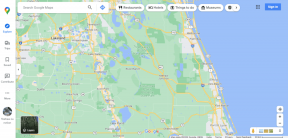Perbaiki Kesalahan INET_E_RESOURCE_NOT_FOUND pada Windows 10
Bermacam Macam / / November 28, 2021
Windows 10, sistem operasi terbaru membuat sistem Anda diperbarui dengan pembaruan terbaru. Meskipun sangat penting bagi sistem kami untuk menginstal pembaruan Windows, namun terkadang hal itu menyebabkan beberapa perubahan yang tidak diinginkan pada aplikasi bawaan. Tidak ada alasan yang telah ditentukan sebelumnya di balik kesalahan ini. Salah satu aplikasi bawaan itu, Microsoft Edge peramban. Banyak pengguna Windows melaporkan bahwa pembaruan Windows terbaru menyebabkan masalah di Microsoft Edge atau Internet Explorer. Pengguna saat mencoba mengakses halaman web mana pun mendapatkan pesan kesalahan:
INET_E_RESOURCE_NOT_FOUND.
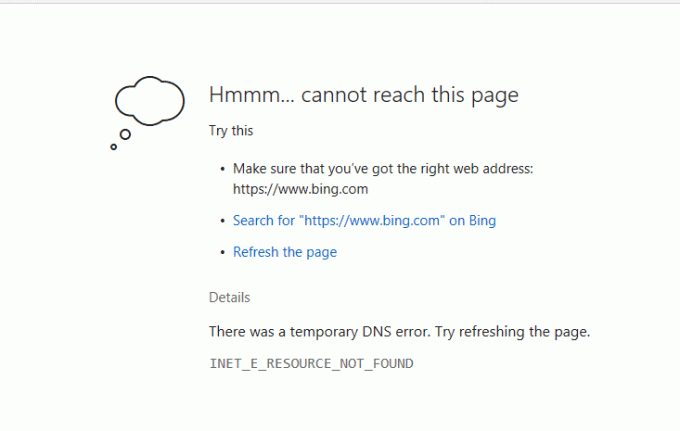
Kesalahan ini menghentikan Anda mengakses halaman web apa pun dari Microsoft Edge atau Internet Explorer. Kamu akan lihat 'hmm…Tidak dapat mencapai halaman ini' pesan di layar. Jika halaman Anda dimuat, itu tidak akan berfungsi dengan baik. Masalah ini diperhatikan oleh pengguna setelah Pembaruan Windows 10 terbaru. Untungnya, geek teknologi di seluruh dunia mendefinisikan beberapa metode untuk perbaiki Kesalahan INET_E_RESOURCE_NOT_FOUND pada Windows 10.
Isi
- Perbaiki Kesalahan INET_E_RESOURCE_NOT_FOUND pada Windows 10
- Metode 1 – Hapus centang Opsi Cepat TCP
- Metode 2 – Coba Gunakan Penjelajahan InPrivate
- Metode 3 – Perbarui driver Wi-Fi Anda
- Metode 4 – Hapus instalan driver Wi-Fi Anda
- Metode 5 – Ganti nama folder Connections
- Metode 6 – Bersihkan DNS dan Setel Ulang Netsh
- Metode 7 – Instal ulang Microsoft Edge
Perbaiki Kesalahan INET_E_RESOURCE_NOT_FOUND pada Windows 10
Pastikan untuk buat titik pemulihan untuk berjaga-jaga jika terjadi kesalahan.
Metode 1 – Hapus centang Opsi Cepat TCP
Ini adalah solusi resmi yang disediakan oleh browser Microsoft Edge dan berfungsi dengan baik untuk memperbaiki kesalahan ini. Dengan metode ini, Anda perlu mematikan Opsi cepat TCP dari peramban Anda. Fitur ini diperkenalkan oleh Microsoft Edge untuk meningkatkan kinerja dan fitur browser Microsoft Edge, sehingga menonaktifkannya tidak akan memengaruhi penelusuran.
1.Buka peramban Microsoft Edge.

2.Jenis tentang: bendera di bilah alamat peramban.
3. Terus gulir ke bawah sampai Anda menemukan Opsi jaringan. Jika Anda tidak menemukannya, Anda dapat menekan Ctrl + Shift + D.

4. Di sini Anda akan menemukan opsi Enable TCP Fast Open. Jika browser Microsoft Edge Anda baru, Anda perlu mengaturnya ke Selalu Mati.
5. Nyalakan ulang perangkat Anda dan semoga kesalahannya bisa diperbaiki.
Metode 2 – Coba Gunakan Penjelajahan InPrivate
Cara lain untuk mengatasi kesalahan ini adalah dengan menggunakan opsi penjelajahan InPrivate. Ini adalah fitur bawaan browser Microsoft Anda untuk memungkinkan Anda menjelajah secara pribadi. Saat Anda menjelajah dalam mode ini, itu tidak merekam riwayat atau data penjelajahan Anda. Beberapa pengguna melaporkan bahwa saat menggunakan browser InPrivate, mereka dapat menelusuri situs web yang tidak dapat mereka jelajahi di browser biasa.
1.Buka Peramban Microsoft Edge.

2. Di sudut kanan browser, Anda perlu mengklik 3 titik.
3. Di sini Anda harus memilih Jendela InPrivate Baru dari menu tarik-turun.

4.Sekarang mulailah menjelajah internet seperti biasa.
Selama Anda menjelajah dalam mode ini, Anda akan dapat mengakses semua situs web & akan dapat memperbaiki kesalahan INET_E_RESOURCE_NOT_FOUND pada Windows 10.
Metode 3 – Perbarui driver Wi-Fi Anda
Banyak pengguna melaporkan bahwa memperbarui driver Wi-Fi mereka memecahkan kesalahan ini oleh karena itu, kami harus mempertimbangkan solusi ini.
1.Tekan tombol Windows + R dan ketik “devmgmt.msc” di kotak dialog Jalankan untuk membuka pengaturan perangkat.

2. Perluas Adaptor jaringan, lalu klik kanan pada Pengontrol Wi-Fi(misalnya Broadcom atau Intel) dan pilih Perbarui Driver.

3. Pada Update Driver Software Windows, pilih “Jelajahi komputer saya untuk perangkat lunak driver.“

4.Sekarang pilih “Biarkan saya memilih dari daftar driver perangkat di komputer saya.“

5.Cobalah perbarui driver dari versi yang terdaftar.
6.Jika cara di atas tidak berhasil, lanjutkan ke situs web produsen untuk memperbarui driver: https://downloadcenter.intel.com/
7.Reboot untuk menerapkan perubahan.
Mudah-mudahan, setelah ini, Anda akan dapat mengakses halaman web di browser Microsoft Edge.
Metode 4 – Hapus instalan driver Wi-Fi Anda
1.Tekan Tombol Windows + R lalu ketik “devmgmt.msc” dan tekan Enter untuk membuka Device Manager.

2.Perluas Adaptor Jaringan dan temukan nama adaptor jaringan Anda.
3.Pastikan Anda catat nama adaptornya untuk berjaga-jaga jika terjadi kesalahan.
4.Klik kanan pada adaptor jaringan Anda dan pilih Copot pemasangan.

5.Jika meminta konfirmasi pilih Ya.
6.Restart PC Anda dan Windows akan secara otomatis menginstal driver default untuk adaptor Jaringan.
Dengan menginstal ulang adaptor jaringan, Anda dapat menyingkirkan INET_E_RESOURCE_NOT_FOUND Kesalahan pada Windows 10.
Metode 5 – Ganti nama folder Connections
Solusi ini telah dikonfirmasi oleh pejabat Microsoft sehingga kami memiliki peluang besar untuk berhasil mengadopsi solusi ini. Untuk itu, Anda perlu mengakses Registry Editor. Dan seperti yang kita ketahui saat mengubah file atau data registri, selalu disarankan untuk terlebih dahulu mengambil cadangan Editor Registri Anda. Sayangnya, jika terjadi kesalahan, setidaknya Anda dapat memulihkan data sistem Anda kembali. Namun, jika Anda mengikuti langkah-langkah yang disebutkan secara sistematis, Anda akan dapat menyelesaikannya tanpa masalah.
1.Pertama-tama, Anda perlu memastikan bahwa Anda masuk dengan akun administrator.
2.Tekan Windows + R dan ketik Regedit dan tekan enter untuk membuka Registry Editor.

3.Sekarang Anda perlu menavigasi ke jalur yang disebutkan di bawah ini di editor registri:
HKEY_LOCAL_MACHINE\SOFTWARE\Microsoft\Windows\CurrentVersion\Internet Settings\Connections.

4. Selanjutnya, klik kanan pada folder koneksi dan pilih Ganti nama.

5. Anda perlu mengganti namanya, berikan nama apa pun yang Anda inginkan dan tekan Enter.
6. Simpan semua pengaturan dan keluar dari editor registri.
Metode 6 – Siram DNS dan Setel Ulang Netsh
1.Klik kanan pada Tombol Windows dan pilih “Prompt Perintah (Admin).“

2.Sekarang ketik perintah berikut dan tekan Enter setelah masing-masing:
ipconfig / rilisipconfig /flushdnsipconfig / perbarui

3. Sekali lagi buka Command Prompt dan ketik berikut ini dan tekan enter setelah masing-masing:
ipconfig /flushdns. nbtstat –r. netsh int ip reset. setel ulang netsh winsock

4.Reboot untuk menerapkan perubahan. Pembilasan DNS tampaknya Perbaiki Kesalahan INET_E_RESOURCE_NOT_FOUND.
Metode 7 – Instal ulang Microsoft Edge
1.Tekan Tombol Windows + R lalu ketik msconfig dan tekan Enter untuk membuka Konfigurasi Sistem.

2. Beralih ke tab booting dan tanda centang Opsi Boot Aman.

3.Klik Terapkan diikuti oleh OK.
4.Restart PC Anda dan sistem akan boot ke Mode Aman secara otomatis.
5.Tekan Tombol Windows + R lalu ketik %localappdata% dan tekan Enter.

2. Klik dua kali pada Paket lalu klik Microsoft. MicrosoftEdge_8wekyb3d8bbwe.
3.Anda juga dapat langsung menelusuri lokasi di atas dengan menekan Tombol Windows + R kemudian ketik berikut ini dan tekan Enter:
C:\Users\%namapengguna%\AppData\Local\Packages\Microsoft. MicrosoftEdge_8wekyb3d8bbwe

4.Hapus Semua yang ada di dalam folder ini.
Catatan: Jika Anda mendapatkan kesalahan Akses Folder Ditolak, cukup klik Lanjutkan. Klik kanan pada Microsoft. MicrosoftEdge_8wekyb3d8bbwe folder dan hapus centang pada opsi Read-only. Klik Terapkan diikuti oleh OK dan lihat lagi apakah Anda dapat menghapus konten folder ini.

5.Tekan Tombol Windows + Q lalu ketik powershell lalu klik kanan pada Windows PowerShell dan pilih Jalankan sebagai administrator.

6. Ketik perintah berikut dan tekan Enter:
Get-AppXPackage -AllUsers -Nama Microsoft. MicrosoftEdge | Foreach {Add-AppxPackage -DisableDevelopmentMode -Register "$($_.InstallLocation)\AppXManifest.xml" –Verbose}
7.Ini akan menginstal ulang browser Microsoft Edge. Nyalakan ulang PC Anda secara normal dan lihat apakah masalah teratasi atau tidak.

8. Sekali lagi buka Konfigurasi Sistem dan hapus centang Opsi Boot Aman.
9.Reboot PC Anda untuk menyimpan perubahan.
Direkomendasikan:
- Cara memutar DVD di Windows 10 (Gratis)
- Perbaiki DVD Tidak Bisa Diputar di Windows 10
Saya harap langkah-langkah di atas bermanfaat dan sekarang Anda dapat Perbaiki Kesalahan INET_E_RESOURCE_NOT_FOUND pada Windows 10, tetapi jika Anda masih memiliki pertanyaan tentang tutorial ini, silakan tanyakan di bagian komentar.